Bitwarden: Kako onemogočiti ikone spletnih mest

Če se vam zdijo ikone spletnih mest v Bitwardenu nepotrebne, jih onemogočite tukaj.
Upravniki gesel vsebujejo celo vrsto funkcij, ki vam olajšajo življenje. Njihov glavni namen je varno shranjevanje vaših gesel, tako da vam jih ni treba zapomniti vseh. To naj bi vam omogočilo, da izberete edinstvena, daljša in bolj zapletena gesla za vsako storitev, s katero imate račun.
Upravljalniki gesel, kot je Bitwarden, vam omogočajo shranjevanje drugih informacij z vašimi podatki za prijavo. To vključuje URL spletnega mesta, za katerega veljajo poverilnice, in polje za opombe, v katerega lahko vnesete vse dodatne podrobnosti, ki jih želite. Ena od glavnih prednosti shranjevanja URL-ja z vsakim vnosom je, da razširitev brskalnika predlaga vnos samodejnega izpolnjevanja, če ga brskate.
Če je URL shranjen z vnosom, je lahko tudi v pomoč, če še niste na pravi strani. Če ste na primer našli vnos v svojem trezorju in ga želeli uporabiti, vendar niste imeli vključenega URL-ja, si ga morate zapomniti in ga vnesti ročno ali poiskati. Če pa shranite URL z vnosom, Bitwarden ponuja preprosto možnost z enim klikom, da odprete URL v novem zavihku.
Če želite odpreti razširitev brskalnika Bitwarden, kliknite ikono razširitve brskalnika Bitwarden, nato poiščite želeni vnos na zavihku »Moj trezor« ali prek iskalne vrstice. Na desni strani vsakega vnosa bo nabor štirih ikon. Kliknite prvo ikono z oznako »Zaženi«. To bo odprlo URL, če obstaja, v novem zavihku.
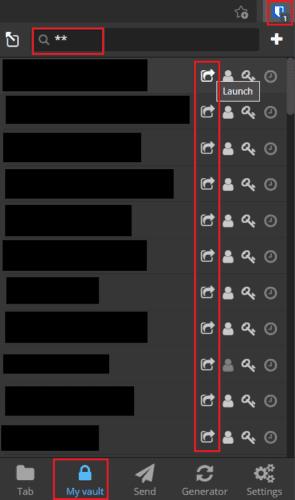
Odprite razširitev Bitwarden, nato poiščite vnos in kliknite skrajno levo ikono z oznako »Zaženi«, da odprete povezani URL v novem zavihku.
Odprite URL vnosa v vašem trezorju prek spletnega trezorja Bitwarden, odprite privzeti zavihek »Moj trezor« in nato držite miško nad vnosom, ki ga želite odpreti. Kliknite ikono zobnika na desni strani vnosa, nato kliknite »Zaženi« v spustnem meniju.
Nasvet : Možnost »Zaženi« bo vedno na voljo, tudi če zanjo niste konfigurirali URL-ja. Vendar bo pravilno deloval le, če je vnos pravilno nastavljen z URL-jem.
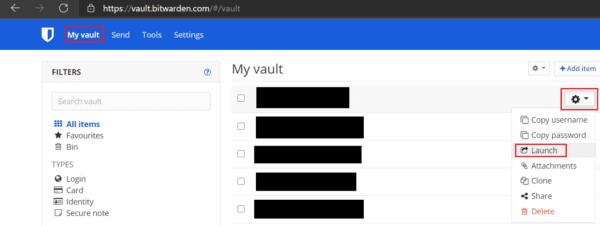
Na privzetem zavihku »Moj trezor« kliknite ikono zobnika in nato »Zaženi« v spustnem meniju.
Shranjevanje URL-ja z vnosom v upravitelju gesel je lahko zelo koristno. Če sledite korakom v tem priročniku, lahko preprosto odprete URL, povezan s katerim koli vnosom.
Če se vam zdijo ikone spletnih mest v Bitwardenu nepotrebne, jih onemogočite tukaj.
Ali je treba ikono vašega profila spremeniti? Oglejte si, kako lahko gravatarji pomagajo in kako to omogočiti.
Ostanite organizirani tako, da izbrišete nepotrebne mape v Bitwardenu. Evo kako.
Zaščitite svoja gesla tako, da veste, kako zakleniti razširitev Bitwarden. Evo kako.
Ko potrebujete več informacij o vnosu, si lahko ogledate vse informacije o Bitardenu.
Odkrijte, kako enostavno je spremeniti e-poštni naslov za vaš račun Bitwarden. Sledite korakom.
Če vas Bitwarden ne bo pozval, da shranite nova gesla, zagotovite, da vam aplikacija lahko pošlje obvestila, ko zazna, da ste spremenili geslo.
Če vaš brskalnik ne more vzpostaviti povezave z namizno aplikacijo 1Password, posodobite računalnik, zaprite 1Password in znova zaženite napravo.
Če 1Password ne uspe preveriti podpisa kode Chromes, počistite predpomnilnik brskalnika in onemogočite vse razširitve brskalnika, razen 1Password.
Zaščitite svoj računalnik z operacijskim sistemom Windows 10 tako, da redno spreminjate geslo. Tukaj je, kako ga lahko spremenite.
Ne želite shraniti svojih poverilnic za prijavo za določeno spletno mesto? Tukaj je opisano, kako izključiti domeno pri uporabi Bitwarden.
Ko ne morete čakati, da Bitwarden sinhronizira vaša gesla, to storite ročno.
Bitwarden morda ne bo deloval v vseh aplikacijah. Tukaj je opisano, kako kopirati svoje geslo in uporabniško ime za te nezdružljive aplikacije.
Ali morate odpreti URL, povezan z vnosom v Bitwarden? Potem je ta vodnik za vas.
Želim konfigurirati, kako se URL-ji ujemajo v Botwardenu. Ta priročnik vam lahko pomaga pri tem.
Če 1Password ne more doseči strežnika, prilagodite nastavitve brskalnika, da dovolite vse piškotke, in posodobite različico brskalnika.
Oglejte si, kako lahko dodate enakovredne domene po meri v Bitwarden, da olajšate prijavo.
Niste prepričani, kako odkleniti razširitev Bitwarden? Evo, kako lahko to storite z žebljičkom ali biometričnimi podatki.
Če se 1Password ne more povezati z 1Password mini, znova zaženite računalnik in namestite najnovejšo različico aplikacije 1Password.
Če funkcija Bitwardens Auto-fill ne deluje, se prepričajte, da je funkcija omogočena in da v svoji napravi uporabljate najnovejšo različico aplikacije.
Kako omogočiti blokator oglasov na vaši napravi z Androidom in kar najbolje izkoristiti možnost motenih oglasov v brskalniku Kiwi.
Če niste prepričani, kaj so prikazi, doseg in angažiranje na Facebooku, berite naprej, da izvedete več. Oglejte si to enostavno razlago.
Ali se sprašujete, kako prenesti datoteke iz sistema Windows na naprave iPhone ali iPad? Ta praktični vodnik vam pomaga pri tem procesu brez težav.
Ko omogočite odstotek baterije na svojem Android telefonu, boste vedeli, koliko baterije je še preostalo. Tukaj je enostaven način, kako to omogočiti.
Sprememba nastavitev glasu za aplikacijo Waze vam omogoča, da slišite drugačen glas, vsakič, ko potrebujete potovati. Tukaj je, kako ga spremeniti.
Izbris zgodovine prenosov Android vam pomaga pridobiti več prostora za shranjevanje med drugimi stvarmi. Tukaj so koraki, ki jih morate sprejeti.
Samsung Galaxy Z Fold 5 je eno najbolj privlačnih naprav svojega časa v letu 2023. Z obsežnim zložljivim zaslonom velikosti 7,6 palca in 6,2-palčnim sprednjim zaslonom, Z Fold 5 ustvarja občutek, da držite in se ukvarjate z prihodnostjo.
Kako konfigurirati nastavitve blokiranja oglasov za Brave na Androidu s pomočjo teh korakov, ki jih lahko izvedete v manj kot minuti. Zavarujte se pred vsiljivimi oglasi z uporabo teh nastavitev blokiranja oglasov v brskalniku Brave za Android.
Pokažemo vam, kako rešiti težavo, kjer so možnosti varčevalnika zaslona v Microsoft Windows 11 sivkaste.
Iščete telefon, ki se lahko zloži? Odkrijte, kaj ponuja najnovejši Samsung Galaxy Z Fold 5 5G.


























